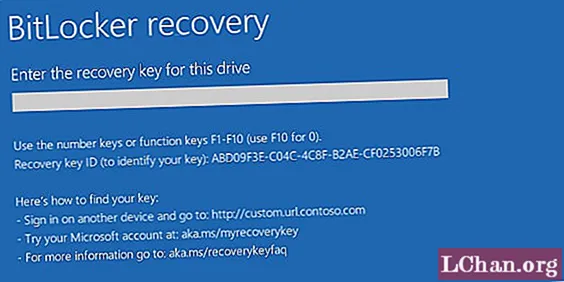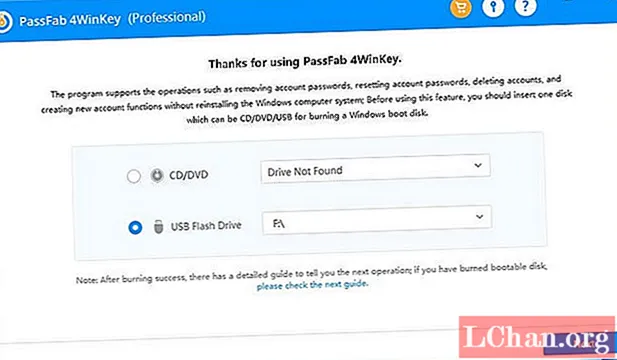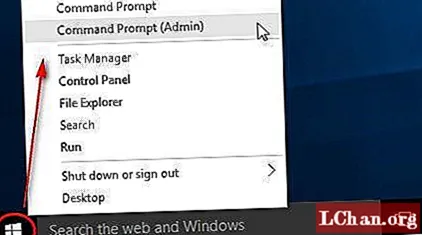Isi
- Langkah 01
- Langkah 02
- Langkah 03
- Langkah 04
- Langkah 05
- Langkah 06
- Langkah 06
- Langkah 08
- Langkah 09
- LANGKAH 10
- Suka ini? Baca ini!
- Perangkat lunak: After Effects CS6 dan CC
- Waktu proyek: 2-3 jam
- Keterampilan: Buat bentuk dan teks 3D dalam AE, aktifkan pelacakan sinar 3D, pengaturan render
Selama bertahun-tahun, pengguna After Effects telah mencoba memalsukan bentuk dan teks 3D padat, mengekstrusi dengan menduplikasi banyak lapisan dalam ruang 3D dan membangun pengaturan pesawat yang rumit untuk mencoba dan membuat bentuk 3D. Untungnya, tugas-tugas yang melelahkan dan memakan waktu ini sekarang menjadi masa lalu dengan pengenalan After Effects CS6 dari Adobe - tidak ada lagi larut malam dengan hati-hati menempatkan bidikan Anda sehingga Anda tidak memperlihatkan lapisan tipis wafer.
- Lihat ulasan After Effects CS6 ini
- Lihat ulasan After Effects CC ini
Dengan tutorial ini kita akan melihat bagaimana Anda dapat mengekstraksi bentuk atau teks, dan membuat pemandangan kecil sederhana menggunakan teknik yang kemudian dapat Anda terapkan pada proyek Anda sendiri. Peringatan: Anda benar-benar membutuhkan kartu grafis (daftar kartu yang kompatibel dapat ditemukan di www.adobe.com) untuk menggunakan fitur pelacakan sinar 3D yang baru. Dimungkinkan untuk melupakan GPU dan menggunakan opsi hanya CPU, namun pelacakan sinar 3D bisa sangat intensif rendering.
Langkah 01

Buka After Effects dan buat komposisi baru (Cmd / Ctrl + N). Pilih setelan apa pun yang Anda sukai - Saya telah menggunakan HDTV 1080 25 dengan durasi 4 detik. Selanjutnya pilih Pen tool dan gambar sebuah bentuk. Dalam hal ini saya memilih beberapa tipografi. Atau Anda dapat mengimpor bentuk dari Illustrator, atau mengambil rute yang mudah dan cukup gunakan alat Teks.
Langkah 02

Setelah Anda selesai menggambar bentuk atau tipografi, buatlah menjadi lapisan 3D dengan mengeklik kotak kosong di bawah ikon Kubus untuk mengaktifkan 3D. Sekarang buka pengaturan komposisi (Cmd / Ctrl + k). Di bawah tab Advanced, Anda akan melihat menu drop-down. Ubah perender dari 3D Klasik ke 3D yang ditelusuri dengan sinar. Klik tombol Opsi untuk menampilkan pengaturan kualitas. Di sinilah waktu render benar-benar dapat menumpuk. Saya akan merekomendasikan bekerja dengan pengaturan kualitas rendah (Ray-tracing Quality: 4, Anti-aliasing Filter: Box) tetapi mengubahnya untuk pengaturan yang lebih tinggi dalam hal rendering akhir Anda.
Langkah 03

Sekarang kembali ke komposisi Anda. Di bawah setelan lapisan bentuk, Anda akan melihat judul baru yang disebut Opsi Geometri - di sinilah kita dapat mengekstrusi bentuk. Klik Extrusion Depth dan atur ke sekitar 200.
Langkah 04

Jika Anda melihat ekstrusi bentuk Anda, Anda akan melihat itu hanya terlihat seperti padatan hitam tanpa banyak definisi. Itu karena kita perlu menambahkan cahaya ke dalam pemandangan. Untuk melakukan ini, buka Layer> New> Light. Ingat, lebih banyak lampu berarti waktu render yang lebih lama. Di panel Pengaturan Cahaya, pilih pengaturan Anda dari berbagai opsi - Saya telah memilih jenis lampu Spot. Pastikan Anda juga mencentang kotak Cast Shadows, jika tidak, bentuk Anda tidak akan memiliki bayangan apa pun. Anda dapat mengubah nilai Shadow Diffusion untuk mengubah ketajaman bayangan.
Langkah 05

Salah satu fitur baru yang bagus dari After Effects CS6 adalah sekarang Anda dapat memiringkan objek dalam 3D. Anda dapat menemukan opsi ini di bawah tab Opsi Geometri di dalam lapisan Anda. Ini mencakup berbagai gaya kemiringan (Angular, Convex, Concave) di samping pengaturan Kedalaman Ekstrusi dan Kedalaman Bevel Lubang. Berikutnya adalah tab Material Options, di mana Anda memutuskan bagaimana material bereaksi terhadap cahaya. Ray-tracing memungkinkan Anda memiliki refleksi yang tepat, refraksi internal, transparansi roll-off dan semua hal yang baik - menghabiskan sedikit waktu bermain dengan masing-masing untuk melihat efeknya.
Langkah 06

Meskipun saya belum menggunakannya dalam proyek ini, fitur baru lainnya yang rapi di After Effects CS6 adalah kemampuan untuk menambahkan lapisan 'Lingkungan'. Dalam istilah dasar, Anda dapat memberi tahu After Effects untuk membungkus lapisan menjadi bola 3D di sekitar pemandangan sehingga dapat digunakan untuk membuat refleksi di dalam objek Anda - itu sangat berguna.
Langkah 06

Anda sekarang harus membuat pemandangan kecil, jadi mari tambahkan kamera. Pilih Layer> New> Camera dan dialog Camera Settings akan terbuka. Untuk mempermudah tutorial ini, saya telah memilih preset 28mm dari menu drop-down.
Langkah 08

Mari kita lakukan sedikit gerakan kamera. Anda dapat menganimasikan kamera seperti lapisan lainnya. Klik ikon stopwatch untuk membuat bingkai utama di bawah judul posisi di awal komposisi. Selanjutnya, pergi ke akhir garis waktu dan gerakkan kamera untuk membuat bingkai utama lainnya.
Langkah 09

Setelah Anda menyelesaikan pekerjaan kamera, ada baiknya untuk menambahkan beberapa efek halus untuk dicoba dan menggabungkan semuanya. Saya telah menambahkan beberapa lapisan Penyesuaian (Layer> New> Adjustment Layer) untuk Noise dan Photo Filter dan sketsa halus untuk menyelesaikannya.
LANGKAH 10

Ingat ketika saya menyebutkan mengubah pengaturan ray-tracing sebelum rendering? Sekarang waktunya. Setelah beberapa kali trial and error, saya menemukan bahwa Ray-tracing Quality: 12 dan Anti-Aliasing Filter: Cubic adalah perpaduan yang baik antara kecepatan dan kualitas. Jika bayangan Anda terlihat 'kecil', Anda mungkin perlu meningkatkan kualitas ray-tracing.
Kata-kata: James Wignall
AKA Mutanthands, James adalah direktur animasi yang berbasis di London, bekerja dengan MTV, VH1, Nickelodeon, Sony dan Nike. Dia baru-baru ini terpilih sebagai Art Directors Club Young Gun untuk tahun 2011.
Suka ini? Baca ini!
- Unduh font gratis terbaik
- Kuas Photoshop gratis yang harus dimiliki setiap materi iklan
- Tindakan Photoshop gratis untuk menciptakan efek yang menakjubkan
- Buat papan suasana hati yang sempurna dengan tip pro berikut
- Plugin Photoshop terbaik
- Panduan utama untuk mendesain logo terbaik